教育统计单机版软件操作说明(新)
教育统计软件安装步骤

教育统计软件安装步骤
(人工总结)
一、查看计算机为什么系统?
Win7直接跳过此步;
XP,查看版本,如果是SP3也跳过此步;
如果是XP的SP2版本,请打下载SP3补丁包,并安装此补丁。
点击下载
二、安装——教育统计软件运行环境操作系统补丁(495.5M)里面的setup.exe。
全部点接受(大约6个,安装过程中需重启,重启后继续安装,安装过程比较漫长。
大约30分钟左右后,点两个下一步,完成)
三、安装教育统计软件。
点此下载
解压后,检查是否有旧版本,先运行旧版本清除工具;再运行数据库版本兼容工具,如有冲突,进行修复;最后点击教育统计系
统安装包(1.8),默认为D:\edudb,完成后桌面出现图标。
此时最好不好打开程序。
四、安装教育统计系统升级包(1.809)。
点此下载
如果一次不成功,重启,再安装,试试几遍,直到出现点击ENTER退出,补丁安装成功。
五、双击桌面“教育统计系统”图标,点击红框肉的数据库管理,出现数
据服务管理工具,设置1和3项为auto自动启动。
六、点击系统管理—初始化数据库——导入编码(一定要让编和程序在同一磁盘或桌面,
加载文件——导入数据,大约3-5分钟)导入完成——构建数据——保存——关闭。
七、回到程序首页面,创建帐号。
(选择自己的学校,创建学校帐号)回到程序首页面,选择学校,进入帐号。
八、步骤完成,学校开始录入信息。
教育事业统计年报系统快速操作指南

教育事业统计年报系统快速操作指南(2021年)一、各级教育管理部门操作流程二、系统登录,修改密码(一)年报系统登录1.打开浏览器,在浏览器地址栏中输入【网址】进入教育部教育管理信息中心页面2.进入“教育统计管理信息系统入口”页面,选择登录网络入口3.选择某一网络入口,进入登录界面在“登录”界面中,分别输入“用户名”、“密码”和“验证码”,点击“登录”按钮进入主界面,中小学使用季报账户、密码登录,幼儿园和特教学校需用初始账号密码登录,账号为学校代码,初始密码为11_8888。
县级登录页面:校级登录页面:4.首次登录时,弹出修改密码界面,必须修改密码后才可继续使用,密码中需要有字符数字及符号。
(幼儿园、特教学校需进行此操作)(三)注意事项1.年报、季报录入时应选择国产浏览器,搜狗浏览器、360浏览器等国内浏览器需极速模式。
2.首次登陆系统时,谷歌浏览器若出现如下:“您的连接不是私密连接”,点击,点击进入登陆界面。
3.首次登录搜狗浏览器时,若出现安全提示,点击继续进入登陆界面。
(四)重置密码(县级权限),校级账户密码由县级重置,初始密码为11_8888(五)退出系统(点击页面右上角的设置按钮,选择退出登录)三、校级年报信息录入1.账号登录后,页面如下图(管理账户页面)2.选择2021年教育事业统计年报模块。
进入信息采集录入页面。
3信息采集录入(选择想要录入信息表格,点击后进入表格页面)界面报表中空白单元格,填报数据:白色单元格为输入区,正常填报;蓝色为计算区,根据设定好的计算公式,自动计算出结果;浅蓝色为引用区,意思是此单元格的指标是从其他报表引用的,不需要进行填写。
引用格的值会跟随被引用的单元格数值变化。
*每填报完成一张报表,需点击“保存”按钮,保存填报数据。
四、系统功能(一)校验功能1.点击“校验”按钮,弹出校验框。
注意:校验是直接针对学校中的所有要填报的报表进行校验,刷新校验状态,需要关闭弹出框,然后重新打开弹出框。
教育统计管理信息系统使用说明
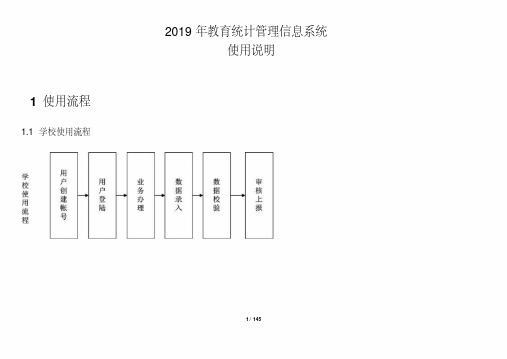
2019年教育统计管理信息系统使用说明1使用流程1.1学校使用流程1 / 1452 / 1453 / 1452软件功能2.1软件安装和登录窗口功能介绍2.1.1软件安装功能说明:安装教育统计软件。
注意事项:1、需安装(教育统计软件运行环境操作系统补丁),才可安装软件。
2、Window xp sp2 版本以下的用户,需先升级为sp3才可安装(教育统计软件运行环境操作系统补丁)。
3、Window 7 、vista用户需以管理员身份运行。
(已安装过2018年版本软件或者2019年培训版软件的电脑,前两项可以忽略。
)操作步骤1:用户直接点击安装程序进行安装。
操作步骤2:1、全新软件安装选择安装目录,点击解压,安装完成。
(建议采用默认目录D:\EDUDB)4 / 1452、在旧版本软件基础上安装点击确定,对现有软件进行覆盖。
(对2018年软件没有影响,依然可以使用)点击确定,备份旧版本软件的数据库文件,备份默认目录:D:\EDUDB\BAK。
5 / 145选择安装目录,点击解压,安装完成。
(建议采用默认目录D:\EDUDB)操作步骤 3 安装完成后,桌面上和开始菜单里都会出现“2019教育统计系统”的图标。
6 / 1452.1.2登陆界面功能介绍登陆界面:功能说明:1、选择年份:选择统计年份(默认2019年)。
2、选择版本:默认选择“普通”7 / 1453、数据库连接:默认选择“SQLExpress”4、数据库管理:检查数据库状态及服务是否开启功能5、数据浏览:用来执行数据脚本查询操作6、登录:进入“帐号管理界面”7、显示和选择登录用户8、指标查看:可以选择指标查看数据9、系统管理:初始化数据库,导入代码,构建数据,导入数据等重要功能。
10、删除账号:删除已经创建的登录用户。
11、创建账号:创建登录用户。
12、进入账号:进入系统。
13、帮助:点击查看系统帮助手册。
2.1.3检查服务是否开启(一般情况下可忽略此步骤)功能说明:检查系统的服务是否已经开启。
教育统计管理信息系统使用说明(教育管理部门)
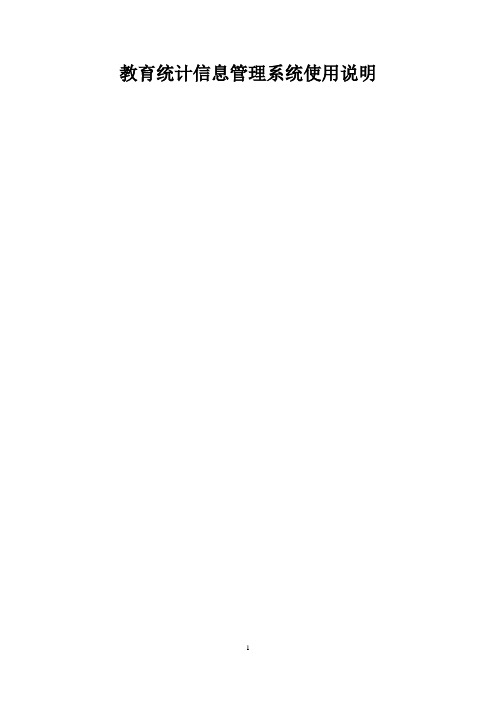
教育统计信息管理系统使用说明目录1各级填报使用流程 (3)1.1学校级 (3)1.2区县级 (4)1.3省、地级 (4)2安装系统 (5)3功能模块使用说明 (7)3.1第一次使用系统 (7)3.1.1启动系统: (7)3.1.2导入机构文件和学校文件 (8)3.1.3登录系统: (11)3.2主界面功能介绍 (14)3.2.1界面: (14)3.2.2功能介绍: (14)3.3接收统计任务 (15)3.3.1功能说明: (15)3.3.2操作 (15)3.3.3注意事项 (17)3.4数据接收(学校级无此功能) (17)3.4.1功能说明: (17)3.4.2操作 (17)3.5报表录入 (19)3.5.1教育机构基表(学校级无此功能) (19)3.5.2固定表录入 (20)3.5.3浮动表录入(基础教育无此类型表) (21)3.6数据校验 (24)3.6.1报表校验 (24)3.6.2报表校验查询 (26)3.7报表审核 (26)3.7.1注意事项 (29)3.8数据汇总(学校级无此功能) (30)3.8.1注意事项 (32)3.9数据上报 (32)3.10数据查询 (34)3.10.1基表查询 (34)3.10.2综表查询(学校级无此功能) (36)3.10.3报表统计查询(学校级无此功能) (37)3.11数据管理 (37)3.11.1导入导出 (37)3.11.2数据清空 (39)3.11.3基表打印 (41)3.11.4综表打印(学校级无此功能) (44)4主要问题答疑 (47)1各级填报使用流程1.1 学校级学校用户登录系统后,首先录入本学校的数据,录入完成后进行数据校验,校验信息分为逻辑型校验和经验型校验,逻辑型校验不通过不能够进行数据审核,所以要将逻辑校验都通过后再进行下一步操作,如果校验完成后又更改了数据,需要重新对数据进行校验。
校验通过后进行数据审核,审核后的数据将被锁定不允许修改。
教育统计管理信息系统使用说明(学校级)1
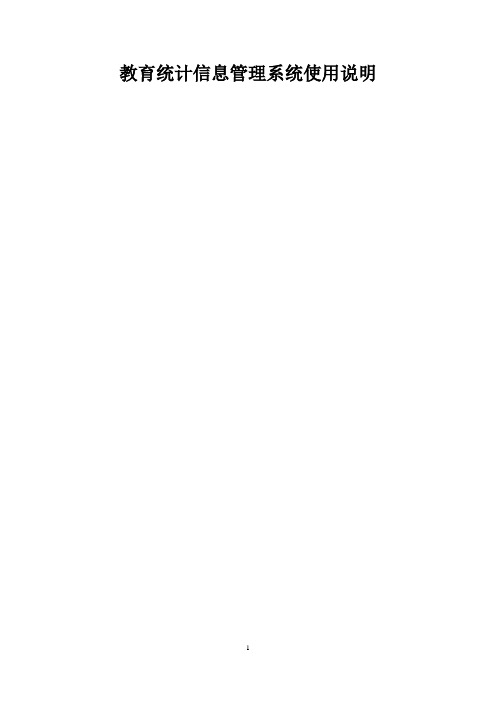
教育统计信息管理系统使用说明目录1填报使用流程 (3)1.1学校级 (3)2安装系统 (4)3功能模块使用说明 (6)3.1第一次使用系统 (6)3.1.1启动系统: (6)3.1.2导入机构文件和学校文件 (7)3.1.3登录系统: (10)3.2主界面功能介绍 (13)3.2.1界面: (13)3.2.2功能介绍: (13)3.3接收统计任务 (14)3.3.1功能说明: (14)3.3.2操作 (14)3.3.3注意事项 (16)3.4报表录入 (16)3.4.1固定表录入 (16)3.4.2浮动表录入(基础教育无此类型表) (18)3.5数据校验 (21)3.5.1报表校验 (21)3.5.2报表校验查询 (23)3.6报表审核 (23)3.6.1注意事项 (26)3.7数据上报 (27)3.8数据查询 (29)3.8.1基表查询 (29)3.9数据管理 (29)3.9.1导入导出 (29)3.9.2数据清空 (31)3.9.3基表打印 (33)4主要问题答疑 (35)1填报使用流程1.1 学校级学校用户登录系统后,首先录入本学校的数据,录入完成后进行数据校验,校验信息分为逻辑型校验和经验型校验,逻辑型校验不通过不能够进行数据审核,所以要将逻辑校验都通过后再进行下一步操作,如果校验完成后又更改了数据,需要重新对数据进行校验。
校验通过后进行数据审核,审核后的数据将被锁定不允许修改。
最终将审核完成的数据上报。
2安装系统1、下载“教育统计管理信息系统客户端”后,进行解压缩生成“客户端安装包”文件夹,双击进入文件夹后,再双击文件夹中的“setup.exe”文件进行安装2、此处点击“下一步”3、此处可通过“浏览”选择软件新的安装路径。
使用默认路径或选择好新的路径后点击“下一步”。
4、此处点击“下一步”,软件开始安装。
5、此处点击“关闭”,软件安装完成。
桌面上会生成“数据采集客户端”图标。
3功能模块使用说明3.1 第一次使用系统3.1.1启动系统:启动系统有两种方式。
单机版统计软件操作指南
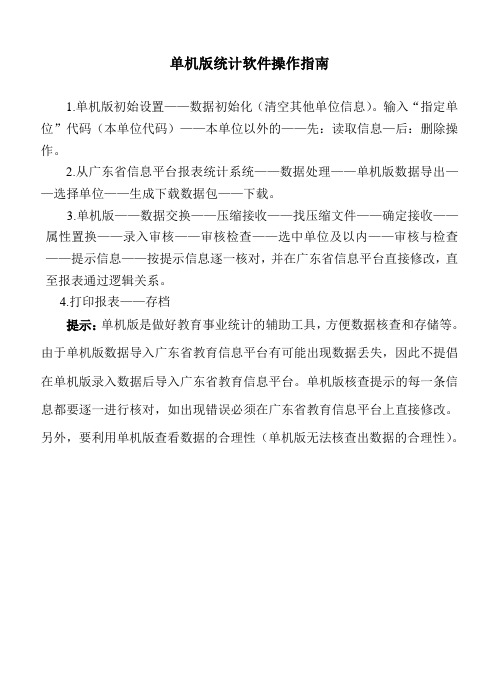
单机版统计软件操作指南
1.单机版初始设置——数据初始化(清空其他单位信息)。
输入“指定单位”代码(本单位代码)——本单位以外的——先:读取信息—后:删除操作。
2.从广东省信息平台报表统计系统——数据处理——单机版数据导出——选择单位——生成下载数据包——下载。
3.单机版——数据交换——压缩接收——找压缩文件——确定接收——属性置换——录入审核——审核检查——选中单位及以内——审核与检查——提示信息——按提示信息逐一核对,并在广东省信息平台直接修改,直至报表通过逻辑关系。
4.打印报表——存档
提示:单机版是做好教育事业统计的辅助工具,方便数据核查和存储等。
由于单机版数据导入广东省教育信息平台有可能出现数据丢失,因此不提倡在单机版录入数据后导入广东省教育信息平台。
单机版核查提示的每一条信息都要逐一进行核对,如出现错误必须在广东省教育信息平台上直接修改。
另外,要利用单机版查看数据的合理性(单机版无法核查出数据的合理性)。
全国教育统计软件系统使用流程
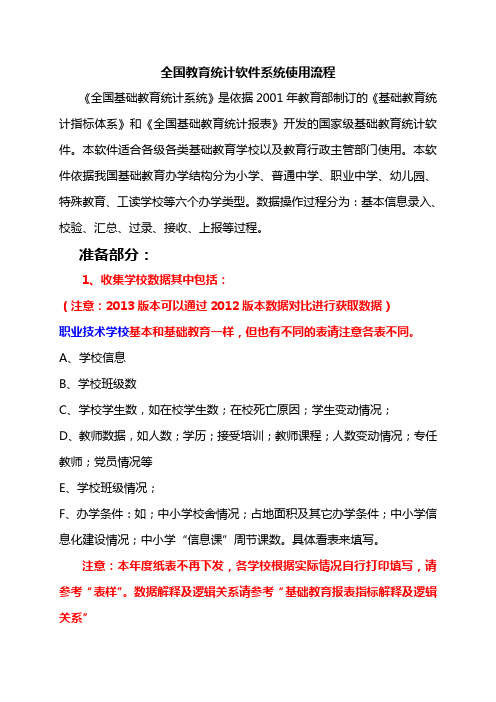
全国教育统计软件系统使用流程《全国基础教育统计系统》是依据2001年教育部制订的《基础教育统计指标体系》和《全国基础教育统计报表》开发的国家级基础教育统计软件。
本软件适合各级各类基础教育学校以及教育行政主管部门使用。
本软件依据我国基础教育办学结构分为小学、普通中学、职业中学、幼儿园、特殊教育、工读学校等六个办学类型。
数据操作过程分为:基本信息录入、校验、汇总、过录、接收、上报等过程。
准备部分:1、收集学校数据其中包括:(注意:2013版本可以通过2012版本数据对比进行获取数据)职业技术学校基本和基础教育一样,但也有不同的表请注意各表不同。
A、学校信息B、学校班级数C、学校学生数,如在校学生数;在校死亡原因;学生变动情况;D、教师数据,如人数;学历;接受培训;教师课程;人数变动情况;专任教师;党员情况等E、学校班级情况;F、办学条件:如;中小学校舍情况;占地面积及其它办学条件;中小学信息化建设情况;中小学“信息课”周节课数。
具体看表来填写。
注意:本年度纸表不再下发,各学校根据实际情况自行打印填写,请参考“表样”。
数据解释及逻辑关系请参考“基础教育报表指标解释及逻辑关系”2、教育统计软件使用运行环境准备2013教育事业统计系统配置要求硬件最低配置: CPU 1GHz,内存1G, C盘空间2G,安装盘空间2G硬件建议配置: CPU 2GHz,内存4G, C盘空间5G以上,安装盘空间2G以上系统配置要求: Windows XP SP3或以上操作系统,家庭版无法使用A、操作系统准备:Window 7或Window XP SP3操作系统平台B、安装Office2003或Office2007办公软件;不能使用Wps办公软件。
C、软件支持系统运行环境补丁D、教育统计软件系统含升级包(1.8为2012年软件;1.825为2012年升级包;2.101为2013年软件;2.103为2013年升级包)E、河北省学校编码注意:财务系统专用软件与事业统计软件冲突,需分电脑安装,另装有事业统计系统的电脑需卸载360杀毒工具,安装其他杀毒软件。
5单机版辅助软件操作简要说明.
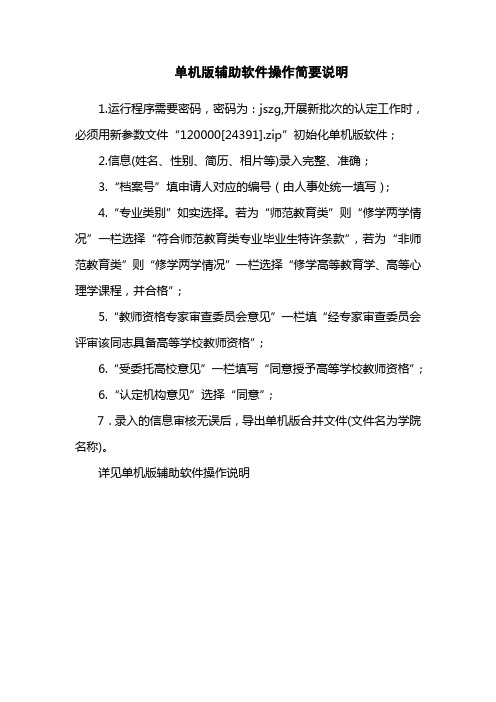
单机版辅助软件操作简要说明
1.运行程序需要密码,密码为:jszg,开展新批次的认定工作时,必须用新参数文件“120000[24391].zip”初始化单机版软件;
2.信息(姓名、性别、简历、相片等)录入完整、准确;
3.“档案号”填申请人对应的编号(由人事处统一填写);
4.“专业类别”如实选择。
若为“师范教育类”则“修学两学情况”一栏选择“符合师范教育类专业毕业生特许条款”,若为“非师范教育类”则“修学两学情况”一栏选择“修学高等教育学、高等心理学课程,并合格”;
5.“教师资格专家审查委员会意见”一栏填“经专家审查委员会评审该同志具备高等学校教师资格”;
6.“受委托高校意见”一栏填写“同意授予高等学校教师资格”;
6.“认定机构意见”选择“同意”;
7.录入的信息审核无误后,导出单机版合并文件(文件名为学院名称)。
详见单机版辅助软件操作说明。
单机版简要操作方法
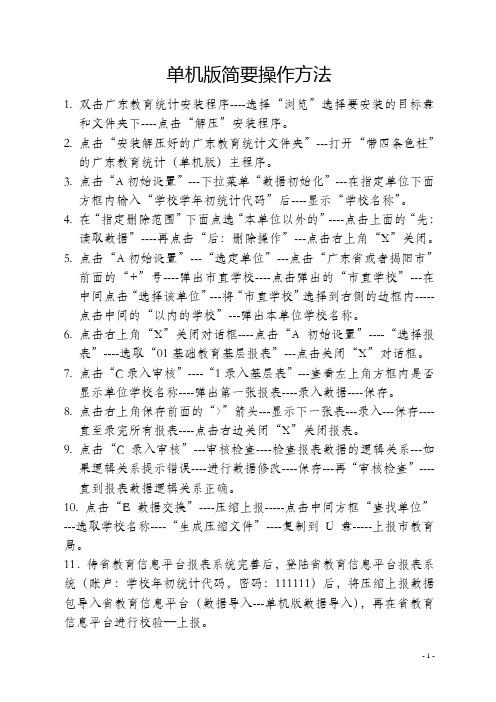
单机版简要操作方法1.双击广东教育统计安装程序----选择“浏览”选择要安装的目标盘和文件夹下----点击“解压”安装程序。
2.点击“安装解压好的广东教育统计文件夹”---打开“带四条色柱”的广东教育统计(单机版)主程序。
3.点击“A初始设置”---下拉菜单“数据初始化”---在指定单位下面方框内输入“学校学年初统计代码”后----显示“学校名称”。
4.在“指定删除范围”下面点选“本单位以外的”----点击上面的“先:读取数据”----再点击“后:删除操作”---点击右上角“X”关闭。
5.点击“A初始设置”---“选定单位”---点击“广东省或者揭阳市”前面的“+”号----弹出市直学校----点击弹出的“市直学校”---在中间点击“选择该单位”---将“市直学校”选择到右侧的边框内-----点击中间的“以内的学校”---弹出本单位学校名称。
6.点击右上角“X”关闭对话框----点击“A初始设置”----“选择报表”----选取“01基础教育基层报表”---点击关闭“X”对话框。
7.点击“C录入审核”----“1录入基层表”---查看左上角方框内是否显示单位学校名称----弹出第一张报表----录入数据----保存。
8.点击右上角保存前面的“〉”箭头---显示下一张表---录入---保存----直至录完所有报表----点击右边关闭“X”关闭报表。
9.点击“C录入审核”---审核检查----检查报表数据的逻辑关系---如果逻辑关系提示错误----进行数据修改----保存---再“审核检查”----直到报表数据逻辑关系正确。
10. 点击“E数据交换”----压缩上报-----点击中间方框“查找单位”---选取学校名称----“生成压缩文件”----复制到U盘-----上报市教育局。
11.待省教育信息平台报表系统完善后,登陆省教育信息平台报表系统(账户:学校年初统计代码,密码:111111)后,将压缩上报数据包导入省教育信息平台(数据导入---单机版数据导入),再在省教育信息平台进行校验—上报。
2020年全国教育统计软件操作说明(适用于学校)
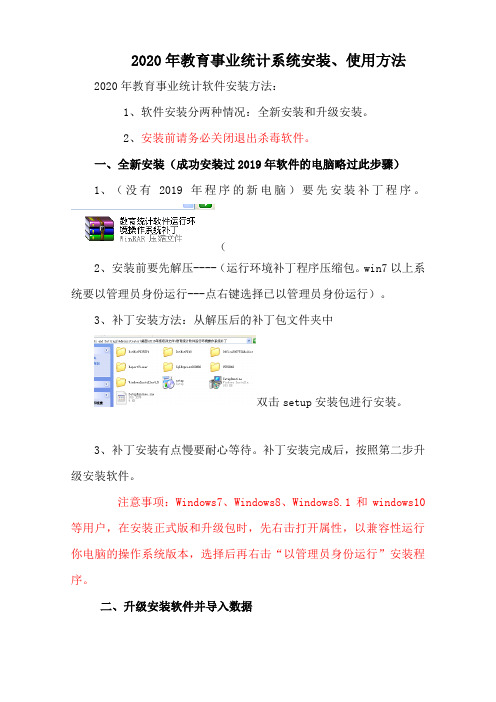
2020年教育事业统计系统安装、使用方法2020年教育事业统计软件安装方法:1、软件安装分两种情况:全新安装和升级安装。
2、安装前请务必关闭退出杀毒软件。
一、全新安装(成功安装过2019年软件的电脑略过此步骤)1、(没有2019年程序的新电脑)要先安装补丁程序。
(2、安装前要先解压----(运行环境补丁程序压缩包。
win7以上系统要以管理员身份运行---点右键选择已以管理员身份运行)。
3、补丁安装方法:从解压后的补丁包文件夹中双击setup安装包进行安装。
3、补丁安装有点慢要耐心等待。
补丁安装完成后,按照第二步升级安装软件。
注意事项:Windows7、Windows8、Windows8.1和windows10等用户,在安装正式版和升级包时,先右击打开属性,以兼容性运行你电脑的操作系统版本,选择后再右击“以管理员身份运行”安装程序。
二、升级安装软件并导入数据1、安装2019年软件。
(无2019年软件电脑进行此步骤、新建学校不需要进行2019年软件安装)a、操作步骤:右键以管理员身份运行“2019年标准版教育系统安装包(8.101)”-----出现这样图标点解压进行安装-------安装完成后电脑桌面出现2019标准版教育统计系统图标,安装完成。
b、双击2019标准版教育统计系统图标(win7以上系统要以管理员身份运行)。
出现时,点数据库管理,启动类型都要选成auto,一三行状态为“running”并保存。
c、导入河南省编码,解压“2019_41_河南省_3”压缩包后,年份选择2019年,登录软件,点登录出现界面,点小齿轮(系统管理)进行设置。
再点导入编码:选择“2019_41_河南省_3”文件夹中文件,导入后点构建数据---点保存。
d、升级2019年软件,右键以管理员身份运行“2019标准版教育统计系统升级包(8.114)”,点击“解压”,等待完成。
e、双击软件图标,选择“2019”年,登录软件,点击下方黄色图标进行创建账套左边选择中牟县教育体育局,右边选择学校名称,点击下方添加“添加学校用户”,乡镇中心学校左边选择乡镇代管后直接点击下方“添加教育管理机构用户”。
教育统计年报操作手册

2019年教育统计管理信息系统使用说明1使用流程1.1学校使用流程1/ 1452/ 1453/ 1452软件功能2.1软件安装和登录窗口功能介绍2.1.1软件安装4/ 1452、在旧版本软件基础上安装点击确定,对现有软件进行覆盖。
(对2018年软件没有影响,依然可以使用)点击确定,备份旧版本软件的数据库文件,备份默认目录:D:\EDUDB\BAK。
5/ 145选择安装目录,点击解压,安装完成。
(建议采用默认目录D:\EDUDB)操作步骤3 安装完成后,桌面上和开始菜单里都会出现“2019教育统计系统”的图标。
6/ 1452.1.2登陆界面功能介绍登陆界面:功能说明:1、选择年份:选择统计年份(默认2019年)。
2、选择版本:默认选择“普通”7/ 1452.1.3检查服务是否开启(一般情况下可忽略此步骤)8/ 145操作步骤2:正常情况下,红框中的两个服务的状态应为是“Running”,点击关闭此页面回到登录页面即可。
9/ 145操作步骤3:如果某个服务的状态为“Stopped”。
10/ 145操作步骤4:选中这个服务,在“启动方式”中选择“auto”,然后点击“启动”就可以把这个服务开启。
再点击关闭此页面回到登录页面即可。
11/ 1452.1.4数据浏览功能说明:为使用者提供灵活的数据查询功能,使用者可以自定义查询语句进行数据检索和查询服务。
注意事项:使用者需有一定的数据库SQL基础知识。
操作步骤1:打开软件,点击“数据浏览”按钮。
12/ 145操作步骤2:可以直接打开已存在SQL脚本,同时支持在框体内输入SQL语句方式。
点击“执行”按钮,显示出查询结果。
13/ 1452.2数据库配置(只在首次使用时进行配置)2.2.1导入代码功能说明:导入以本省名称命名的代码文件。
14/ 145注意事项:1、只有完成了代码文件的导入才能创建用户进入软件。
2、代码文件是一个省一个代码文件的模式下发的,本省的省级、地级、县级和学校使用的是相同的代码文件。
学年初报表系统操作流程(1)

学年初报表系统操作流程一、下载单机版软件。
各单位请到电子邮箱***************(密码:2816860)下载统计软件,下载后解压即可使用[鼠标右键点击压缩文件“广东教育统计(单机版)V9.7”,选择“解压到广东教育统计(单机版)V9.18”]二、软件使用1、运行软件,初始设置(1)、找到解压的目标文件夹“广东教育统计(单机版)V9.18”,打开“广东教育统计(单机版)V9.18”,双击即可运行软件。
(2)、软件运行后“初始设置”——“选择报表”选择“01,基础教育报表”后关闭对话框。
(3)、选择单位。
“初始设置”——“选定单位”,首先清空选出的单位栏,点击对话框中部靠下的“全部删除”,清空选出的单位。
然后在“可选择的单位”框中依次展开“广东省”-“茂名市”-“茂南区”-“XX街道办(XX镇)”,找到自己的单位后单击单位名称,然后单击对话框中部靠上方的“选择该单位”,右方“选出单位栏”中出现选择的单位后关闭对话框。
2、报表录入“录入审核”-“报表录入”,注意窗口左上方的单位栏中是否显示本单位名称。
报表录入数据后可利用软件中的自动计算功能进行表内合计数计算,每填完一张表后要做一次本表查错,如有出错提示,要根据提示检查校对并进行修改(注意是不是系统公式出错),无错误后保存进入下一张表的填报。
窗口中部上方有报表选择栏,可以选择某一张报表进行填报录入,窗口下方有水平和垂直流动按钮,可用于报表填报区域的上下和左右的移动(注意,在填报过程中不能用鼠标滚轮移动填报区域的表格,以免录入数字出错)。
3、报表审核检查报表录入后必须进行审核检查。
从“录入审核”-“审核检查”,进入报表审核检查界面,在报表选择栏中选择“01基础教育基层报表”,选中全部报表后在单位选择栏中选中单位,其他选项保留默认选择,最后点击“审核与检查”检查无误关闭对话框,如有提示错误,请按提示修改。
4、报表打印从“报表处理”-“报表打印”进入打印报表界面。
教育统计管理信息系统统计软件操作说明

教育统计管理信息系统统计软件操作说明教育统计管理信息系统(Educational Statistics Management Information System)是一种用于收集、管理和分析教育统计数据的软件。
本文将向用户介绍如何使用该系统进行数据统计和分析。
一、系统登录1.打开系统登录页面,输入用户名和密码,点击“登录”按钮。
2.如果忘记密码,点击“忘记密码”链接,根据提示进行密码重置。
二、系统主页1.登录成功后,会跳转到系统主页。
2.主页包含系统的基本信息和导航菜单。
三、数据收集与录入1.在导航菜单中选择“数据收集与录入”。
2.选择要录入数据的指标分类。
3.点击“添加数据”按钮,填写相关信息。
4.点击“保存”按钮,将数据保存到系统中。
四、数据查询与分析1.在导航菜单中选择“数据查询与分析”。
2.选择要查询和分析的指标分类。
3.选择查询条件,如时间范围、地域等。
4.点击“查询”按钮,系统将显示符合条件的数据列表。
5.在数据列表中选择要分析的数据,点击“分析”按钮。
6.系统将生成分析结果的图表和表格,用户可以根据需要进行保存和导出。
五、数据报表和导出1.在导航菜单中选择“数据报表和导出”。
2.选择要生成的报表类型,如统计报表、分析报告等。
3.选择报表的时间范围、地域等条件。
4.点击“生成报表”按钮,系统将生成相应的报表。
5. 用户可以选择保存报表到本地或导出为其他格式,如Excel、PDF 等。
六、数据管理1.在导航菜单中选择“数据管理”。
4.删除数据时,选择要删除的数据,点击“删除”按钮,确认删除操作。
七、系统设置1.在导航菜单中选择“系统设置”。
2.可以设置系统的基本信息、用户权限等。
3.对于敏感数据,可以设置访问权限和安全设置。
八、系统帮助与支持1.在导航菜单中选择“系统帮助与支持”。
2.可以查看系统的使用手册、常见问题解答等。
以上是教育统计管理信息系统统计软件的操作说明。
通过本系统,用户可以方便地进行数据收集、查询、分析和报表生成,提高教育统计工作的效率和准确性。
教育事业统计软件简明使用教程

教育统计软件安装与操作一、安装:教育统计软件运行环境操作系统补丁1、确认电脑系统是windows xp3或其后面的,若不是,最好重装系统或换台电脑。
xp系统直接运行“教育统计软件运行环境操作系统补丁”的setup.exe,Windows Vista , Win 7 用户安装注意需要在(Setup.exe)文件一鼠标右击,选【以管理员身份运行】。
2、安装过程中依据您的系统不同可能会出现[重新启动]的提示,依照提示[重新启动]启动后,安装将自动继续,注意:如果系统重新启动后安装没有继续,再运行(Setup.exe)文件,直到显示setupruntime安装结束才可!二:统计软件安装(安装正式版软件之前请先使用安装包中“数据库版本兼容工具”检测,如有冲突,进行修复)执行教育统计系统安装包(1.8).exe后,会出现如下界面,建议不要更改目标文件夹,保持为“D:\EDUDB”三、软件操作1、首次使用→系统管理点击齿轮按钮进入系统管理点击齿轮按钮进入系统管理先点:初始化数据库再点:导入编码2、创建学校账号:找到学校后,点添加学校用户点宁德市、蕉城区,在右侧出现学校点上面自己的学校,再点右下角的绿色箭头3、录入数据及审核:录入数字、英文字符等信息都要用半角录入,注意不要使用全角。
4、上报数据上报时,系统形成一个文件夹存放上报文件,文件夹名形如【1135000251_市蕉城区实验幼儿园_基础教育_上报】,1135000251是学校的标识码,要将整个文件夹的容或压缩后上交。
四、相关问题:1、填表无法保存:方法1、方法2、开始—控制面版—性能和维护(有的电脑可能没有,就直接找:管理工具)—管理工具---服务---找到Distributed Transaction Coordinator服务—点右键再点启动.启动类型若为“手动”的,再从右键中“属性”进入更改为“自动”2、中职311表操作:1、在各个学生分类状态时只能添加该分类的专业行,在“全部”状态时才能保存。
教育统计管理信息系统统计软件操作说明_图文
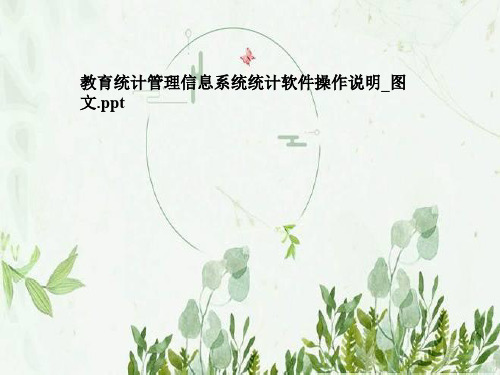
选 基 表
逻辑校 验和经 验校验
【业务办理(学校级)-固定表】
可将上年数据显示在单元格中 的左侧,比去年数增长的用蓝
可以从电子表格中导入数据, 导入时程序内部已经严格控制 ,不会出现非法数据。
色字体,比去年数减少的用红
色字体
重新初始 化,数据
清空
可以将当前表 导出电子表格
关闭只读后,导入和保存 按钮才会出现,保存后自
一、总体说明
数据过录功能提升: 过录表增加向下钻取穿透功能 过录表增加按照不同维度进行过录功能 过录表增加统计图形 过录表可以导出word,PDF,Excel功能 新增分析功能: 可以根据行列数值,对学校基表进行筛选。 后续会继续增加分析功能 新增任务提醒功能: 可以提供当前工作完成进度 增加管理、分析维度: 管理维度可以扩展到乡、村 新增历史数据功能: 可以查看历史数据 将增加一览表功能: 将增加分校一览表功能 将增加分地一览表功能 将增加分县一览表功能 将增加分乡一览表功能
【审批上报】
当点击审核通过后,系统自动 进行逻辑校验,无误后可设置
为审核通过。
审核通过后才 能打印学校的
套表
审核通过后才 能生成上报文
件
【审批上报-报表备案打印】
【审批上报-生成上报文件】
注意:XP系统 上报和导出时 不要把路径设
置为桌面
上报时,系统形成一个目录存放上报文件,学校用户目录名形如【2135007674_基础教育_上报】, 2135007674是某个学校的标识码,管理部门用户形如【福建省厦门市翔安区_基础教育_上报】
进行逻 辑校验
进行经 验校验
选择要校 验的报表 ,可多选
正式版软件中可以查到未录入数据的学校。
教育统计管理信息系统(统计软件)操作说明

导入由程序导出 功能导出的数据
【系统管理→初始化数据库】
目前培训版软件没 有含上年数据库, 此位置会空,正式 版软件下发时就会 正常了
点击初始数据库后如上图所示
【系统管理→导入编码-1】
注意编码目录文 件不能放在桌面 上,否则接收不 成功
选择本省编 码文件
选择后确认 导入操作
【系统管理→导入编码-2】
操作说明
教育统计管理信息系统(统计软件)
主要内容 一、总体说明 二、工作流程 三、操作说明
一、总体说明
项目实施团队根据2011年系统存在汇总、校验、接收数据较慢,数据过录功能较为简 单的问题,专门成立问题解决小组,制定专门方案对系统进行了升级改造。 升级内容主要体现在以下几方面: 数据录入功能提升 数据录入功能中增加了两年数据对比功能,提高数据保存速度。 数据校验功能提升 提升了校验速度,以河南省为例,2011版软件全省校验时间为数天,2012版软件校验 时间为7~8分钟。 增加了校验结果的筛选,以机构或者校验公式为维度进行校验结果的筛选。 查看校验结果列表的同时,可以打开校验出错的报表。 汇总功能提升: 提升了汇总速度,汇总报表实时计算,即时点击即时查看。 可以根据不同的维度参数进行汇总。 可以实现教育统计管理部门辖内汇总(根据国标汇总) 可以实现采集部门辖内学校汇总(根据省自用汇总) 可以实现区划内学校汇总(根据学校所在地) 在原有汇总基础上,可以增加按照不同的维度来重新汇总综表。譬如仅汇总某一种办 学类型。 可以实现乡级汇总 可以实现村级汇总
县基表 页签
【业务办理(数据代录)】
可以收缩左 侧内容,扩 大右侧显示 区域
可以收缩左 侧内容,扩 大右侧显示 区域
数据代 录页签
其他按钮功能请参考前面的【业务办理(学校级)】
教育年报填报说明(教育统计信息管理系统使用说明)

教育年报填报说明(教育统计信息管理系统使⽤说明)教育统计信息管理系统使⽤说明⽬录1填报使⽤流程 (3)1.1学校级 (3)2安装系统 (4)3功能模块使⽤说明 (6)3.1第⼀次使⽤系统 (6)3.1.1启动系统: (6)3.1.2导⼊机构⽂件和学校⽂件 (7)3.1.3登录系统: (10)3.2主界⾯功能介绍 (13)3.2.1界⾯: (13)3.2.2功能介绍: (13)3.3接收统计任务 (14)3.3.1功能说明: (14)3.3.2操作 (14)3.3.3注意事项 (16)3.4报表录⼊ (16)3.4.1固定表录⼊ (16)3.4.2浮动表录⼊(基础教育⽆此类型表) (18)3.5数据校验 (21)3.5.1报表校验 (21)3.5.2报表校验查询 (23)3.6报表审核 (23)3.6.1注意事项 (26)3.7数据上报 (27)3.8数据查询 (29)3.8.1基表查询 (29)3.9数据管理 (29)3.9.1导⼊导出 (29)3.9.2数据清空 (31)3.9.3基表打印 (33)4主要问题答疑 (35)1填报使⽤流程1.1 学校级学校⽤户登录系统后,⾸先录⼊本学校的数据,录⼊完成后进⾏数据校验,校验信息分为逻辑型校验和经验型校验,逻辑型校验不通过不能够进⾏数据审核,所以要将逻辑校验都通过后再进⾏下⼀步操作,如果校验完成后⼜更改了数据,需要重新对数据进⾏校验。
校验通过后进⾏数据审核,审核后的数据将被锁定不允许修改。
最终将审核完成的数据上报。
2安装系统1、下载“教育统计管理信息系统客户端”后,进⾏解压缩⽣成“客户端安装包”⽂件夹,双击进⼊⽂件夹后,再双击⽂件夹中的“setup.exe”⽂件进⾏安装2、此处点击“下⼀步”3、此处可通过“浏览”选择软件新的安装路径。
使⽤默认路径或选择好新的路径后点击“下⼀步”。
4、此处点击“下⼀步”,软件开始安装。
5、此处点击“关闭”,软件安装完成。
- 1、下载文档前请自行甄别文档内容的完整性,平台不提供额外的编辑、内容补充、找答案等附加服务。
- 2、"仅部分预览"的文档,不可在线预览部分如存在完整性等问题,可反馈申请退款(可完整预览的文档不适用该条件!)。
- 3、如文档侵犯您的权益,请联系客服反馈,我们会尽快为您处理(人工客服工作时间:9:00-18:30)。
2013年教育统计单机版软件操作说明
一、安装
打开U盘,将复制到电脑上,然后双击此图标安装,注意:不要解压。
如图:
第一步:点击“浏览”选择安装的位置,不要安装在C 盘。
第二步:点击“安装”,系统进入自动安装过程,安装完成后,成一个文件包格式文件。
二、从报表系统中导出数据包
第一步:以学校或镇的代码登陆广东省教育平台http://218.14.214.246/tj/“报表统计系统”,如图:
1、点出“数据处理”——“单机版数据导出”
2、选择单位打“√”
3、将左边“处理表格”全部选择到右边方框,如图:
4、点击“生成下载数据包”,系统自动生成数据包,如图:
5、点击“下载”,下载数据包,注意:选择下载的位置
三、将数据包导入单机版系统
1、点击:,如图:
2、点出:
接着点击:数据交换——压缩接收
点击:找压缩文件
选择“”,确定,点击“确定接收——是”如下图:
接收为100%,才能导入成功。
学校级也可以(也可以不)点击“属性置换”,但如果用镇的代码导出全镇的数据包,就必须点出“属性置换”,才能生成镇级综表,否则看不到数据,如图:
四、打印、查阅报表等
1、点出“初始设置——选择报表——选定单位”,如图:
点击左边的“+”号分别从市、县、镇选择本校,然后点击“选择该单位”,如上图,选择成功后,如下图:
2、可以使用软件的功能,首先将报表打印给领导签名,备查,报表打印操作如下:
点击“报表处理——报表打印”
选择单位,如下图:
这样就可以使用中间的各种命令,注意:从浏览状态回复到原始状态,请按“esc”命令键。
查看数据,请点击“录入审核——录入基层表”键。
如下图:
注意:为保证单机版数据和网络版数据一致,本次单机版已关闭录入数据功能,明年升级后,可以录入数据。
其他功能的使用,请各位独自使用。
五、镇级综表的生成(请教育组使用此功能)
程序:用镇级代码登录、下载数据包、导入单机版、选择镇级单位、选择基础教育综合报表等,其他程序大致和以上的步骤一致。
大家如有不明之处,请与xxxx联系,电话:xxxx谢谢!。
